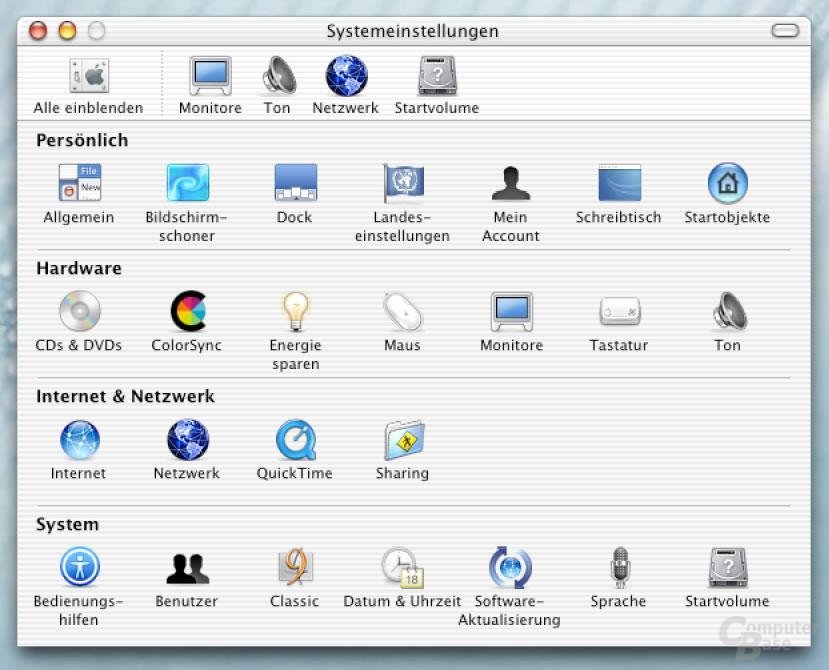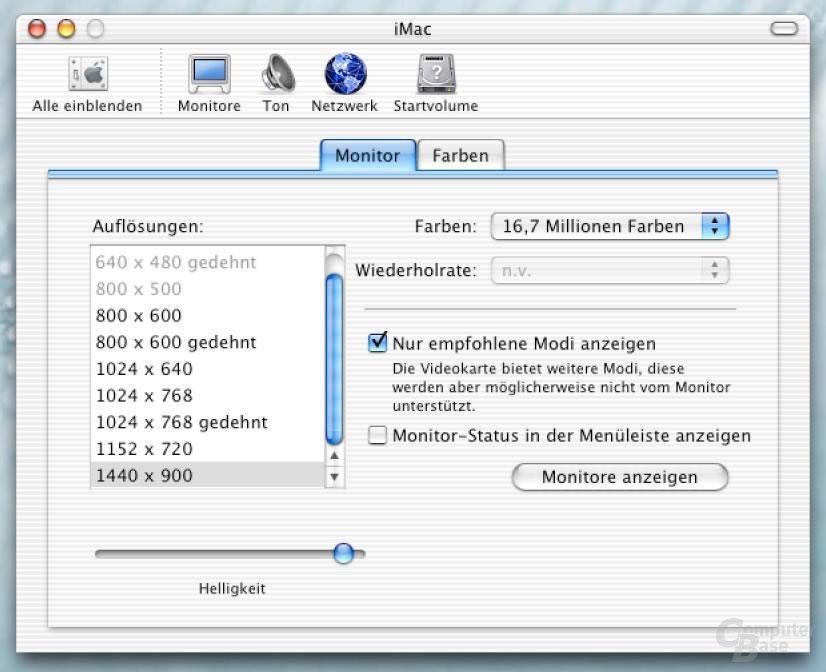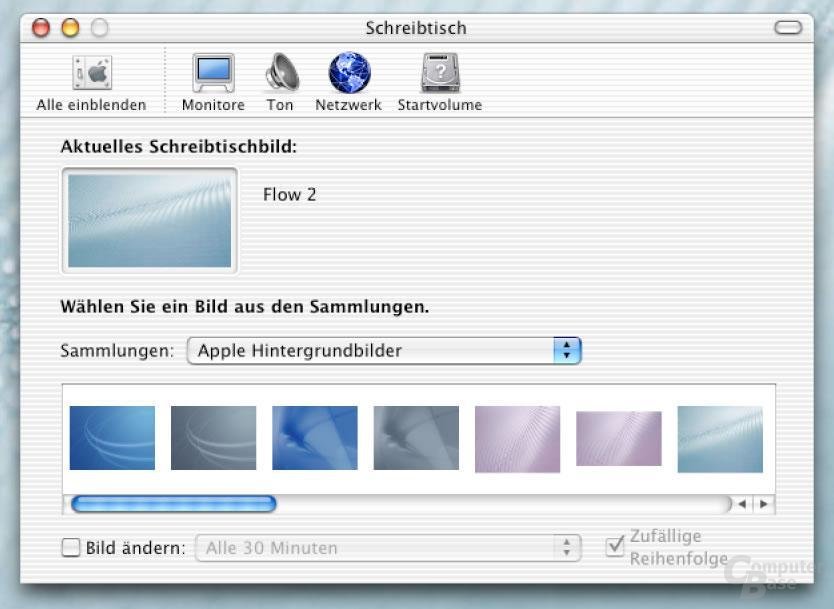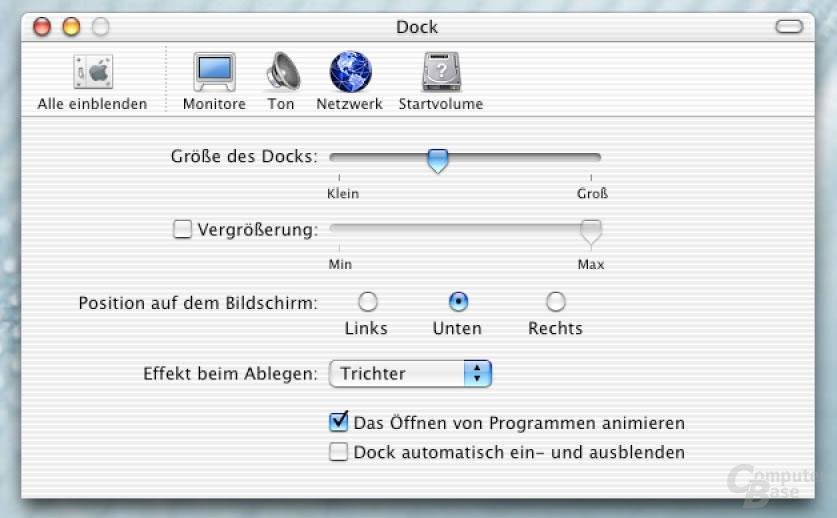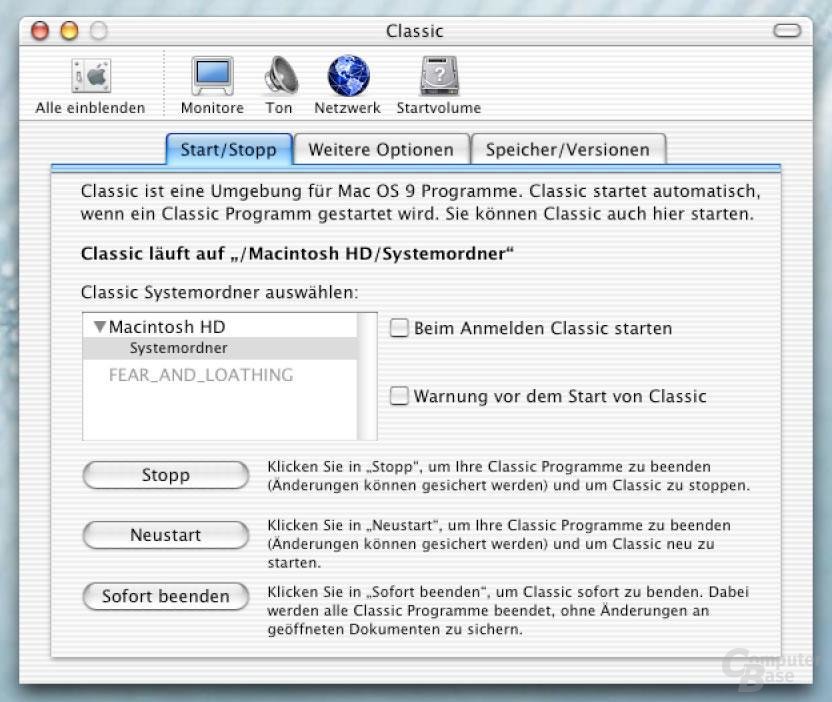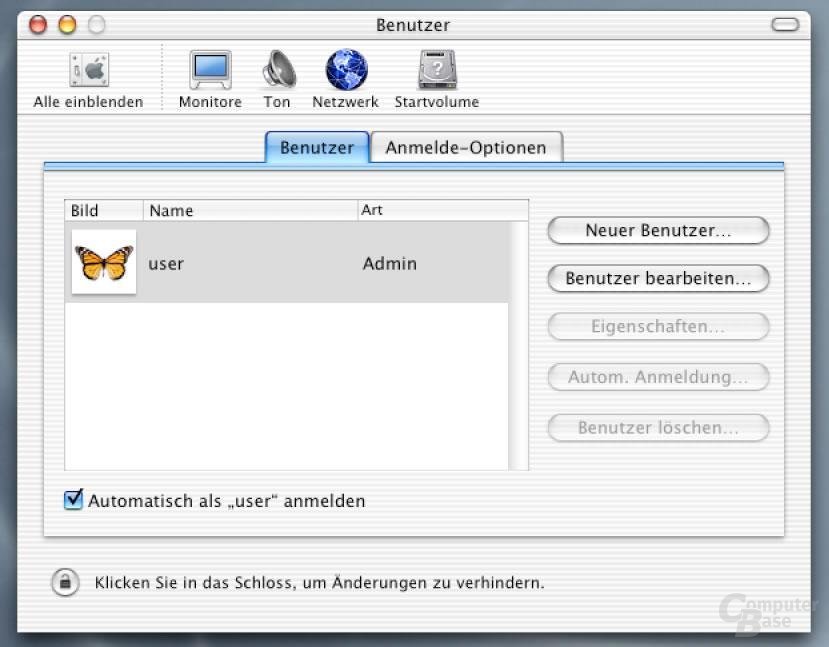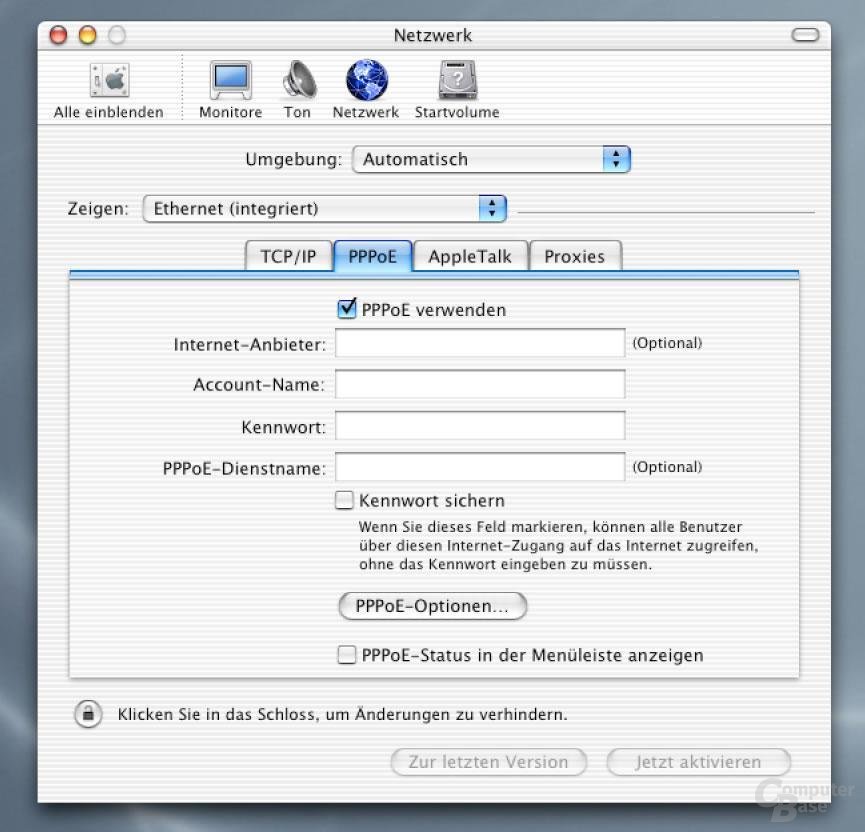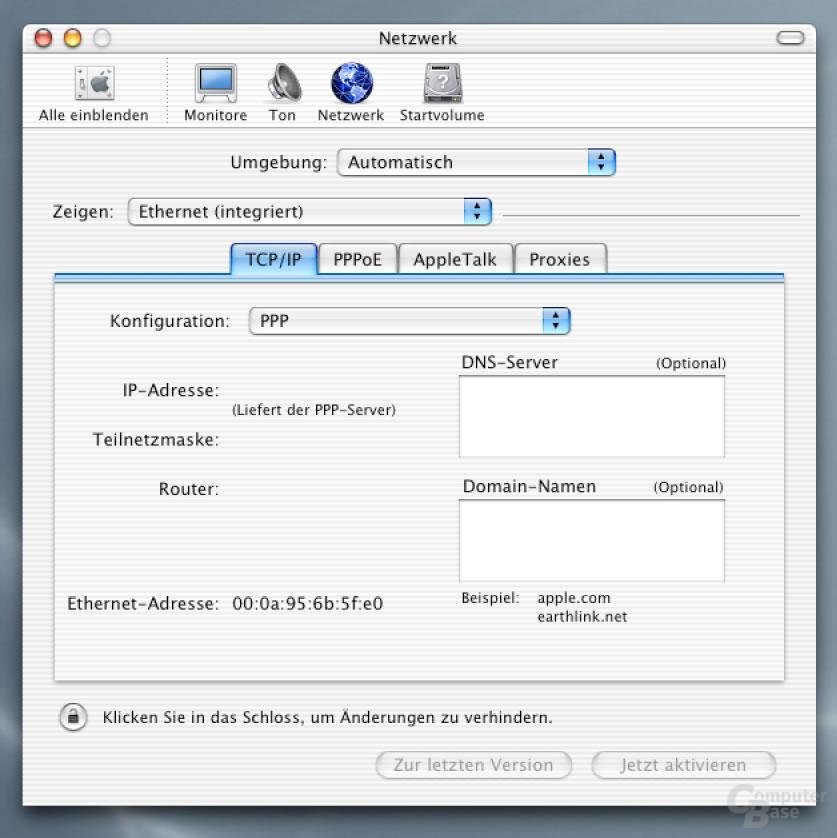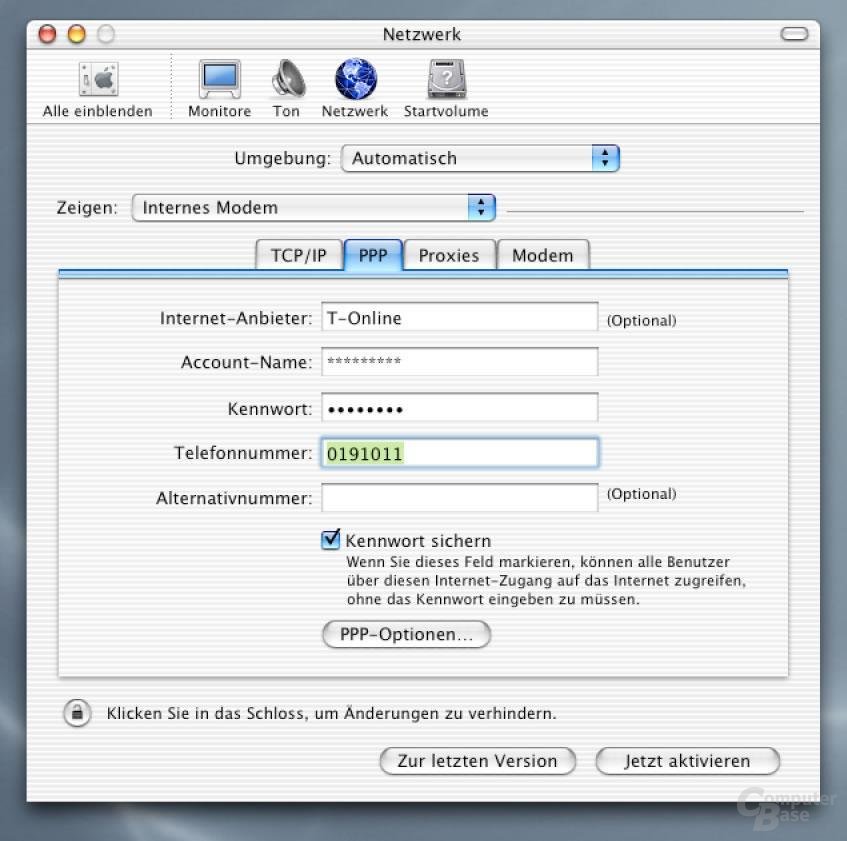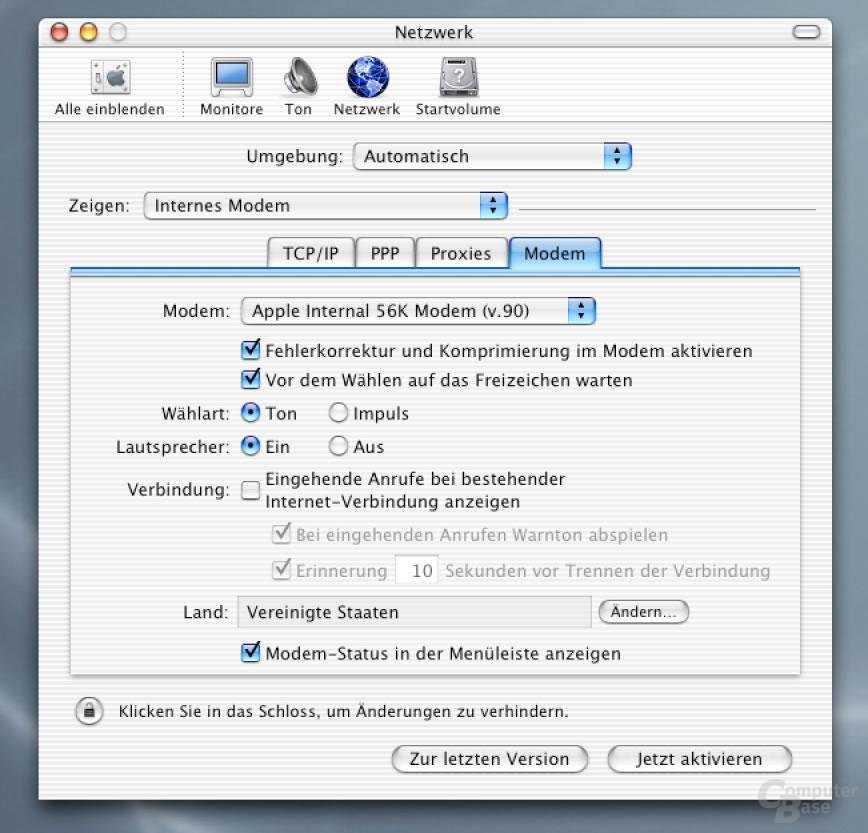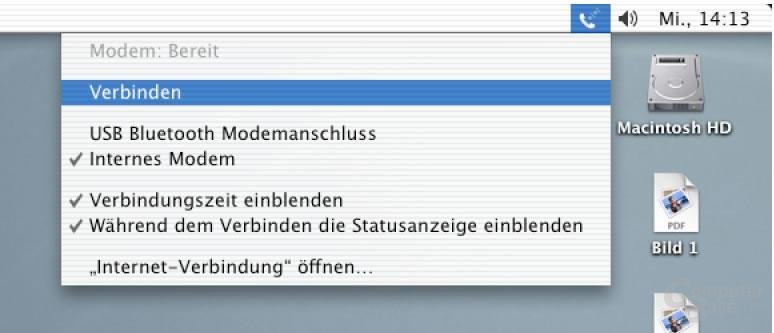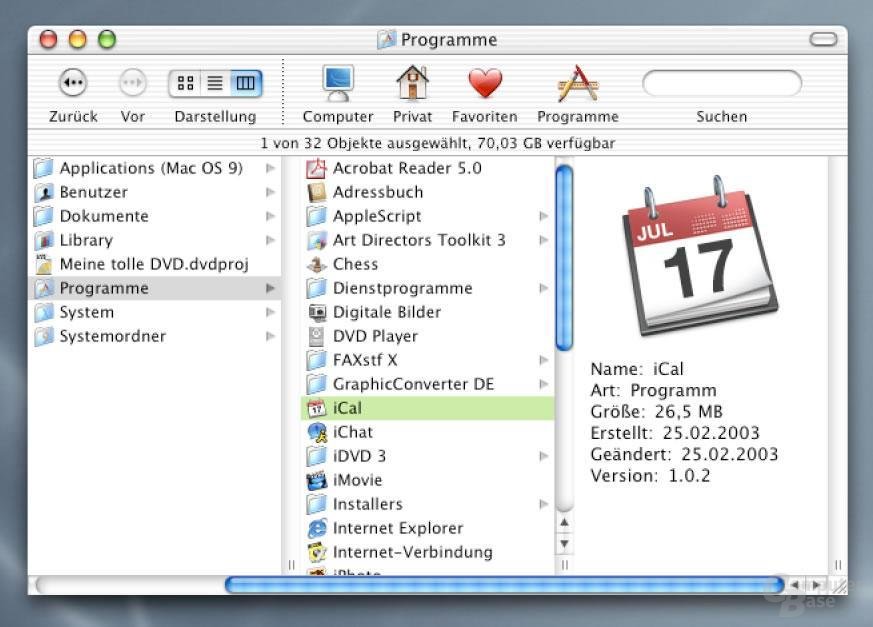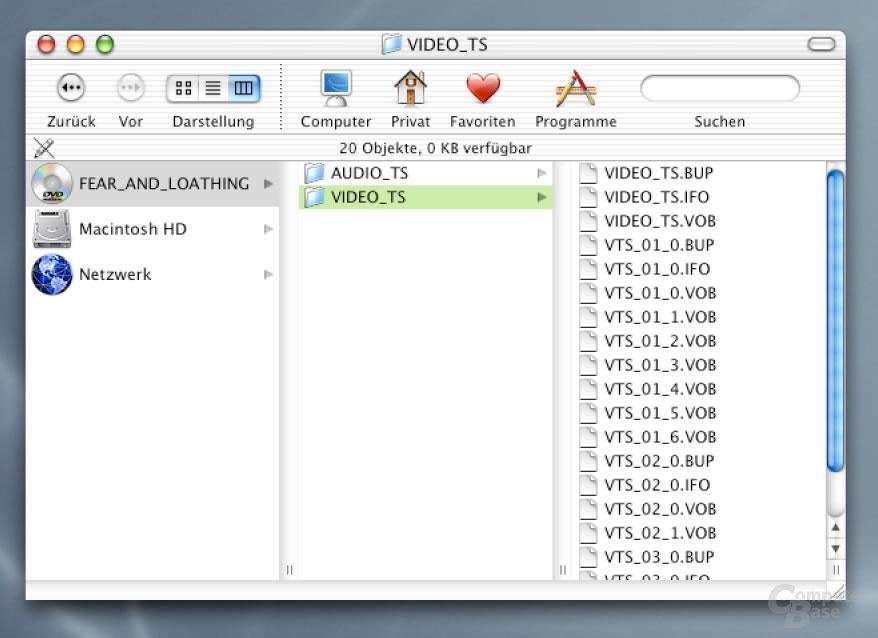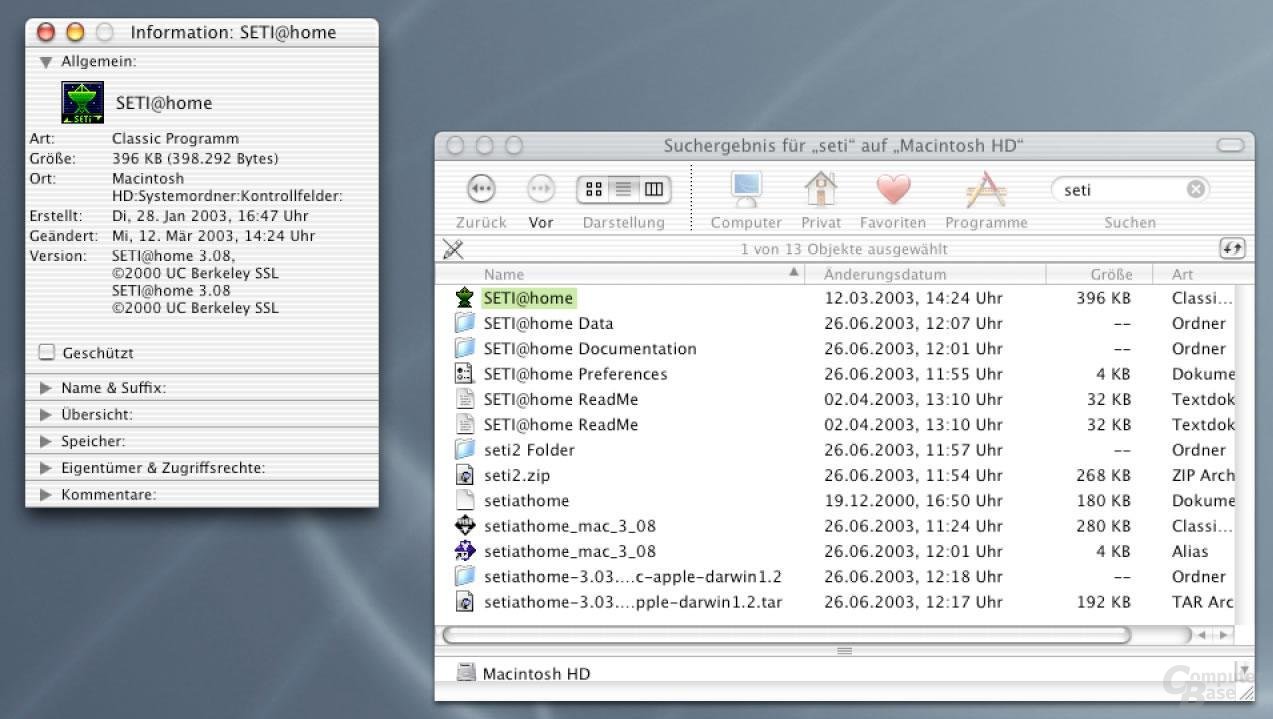Apple iMac im Test: Designer-Knutschkugel mit inneren Werten
8/14Mac OS X (Fortsetzung)
Natürlich fehlen auch die übrigen von Windows bekannten Einstellungsmöglichkeiten nicht. So kann man in altbekannter Manier in den Systemeinstellungen viele Modifikationen am iMac vornehmen. Von dort aus ist es unter anderem auch möglich die Auflösung des Monitors zu verändern. Am ehesten ist dieser Bereich mit der "Systemsteuerung" von Windows zu vergleichen, denn auch hier kann man zum Beispiel verschiedene Benutzerkonten einrichten oder Veränderungen an Hardwarekomponenten vornehmen. Des Weiteren ist es natürlich auch möglich aus den Systemeinstellungen heraus seinen Desktop individuell anzupassen. Hier bietet Apple eine Reihe mitgelieferter Hintergründe, die jedoch aber auch durch eigene ersetzt werden können. Als kleines Schmankerl kann man außerdem festlegen, dass Mac OS X alle 30 Minuten einen neuen Hintergrund verpasst bekommt. Für visuelle Abwechslung ist also gesorgt. Um all diese Einstellungsvielfalt möglichst schnell zu erreichen, wurde von den Entwicklern eine Verknüpfung zu den Systemeinstellungen im Dock geschaffen.
Auch das Einrichten einer Internetverbindung geht spielend leicht von der Hand. Hat man das mitgelieferte Modemkabel das erste Mal angeschlossen, so begrüßt einen beim nächsten Systemstart der Verbindungsassistent, der nach den Daten des Accounts fragt. Daraufhin kann man mit einem einfachen Klick in der Leiste am oberen Bildrand die Verbindung aufbauen. Leider wurde im iMac nur ein 56k-Modem verbaut, welches sich dann recht lautstark ins Internet einwählt. Das alt bekannte Wählgeräusch wird dabei über die Apple Pro Speaker nach außen gebracht. Leider dauert das Einwählen dementsprechend lange, so dass schnelles Abrufen von E-Mails zu einer kleinen Tortur werden kann. Hat man jedoch einen DSL-Anschluss zu Hause, so kann man den iMac ganz einfach über den eingebauten Ethernet-Anschluss an das DSL-Modem anschließen und den mitgelieferten PPPoE-Treiber konfigurieren.
Zum Durchforsten der eigenen Festplatte oder des DVD-Laufwerks sowie des Netzwerkes hat Apple den so genannten "Finder" entwickelt. Dieses Mac-Pendant zum Windows Explorer arbeitet dabei auf ganz ähnliche Weise und umfasst einen ähnlichen Funktionsrahmen. Der Finder ordnet geöffnete Ordner immer von links nach rechts an und öffnet mit jedem Neuen eine neue Spalte. So ist es jederzeit möglich den bis jetzt gegangenen Pfad zurückzuverfolgen oder in andere Ordner Dateien zu kopieren. Markiert man eine Applikation oder eine Datei, so zeigt der Finder in der letzten Spalte Informationen zu dieser an. Mit dabei: Name, Größe, Art, Versionsnummer sowie eine vergrößerte Ansicht des dazugehörigen Icons. Ebenfalls ist es mit dem Finder möglich Wechsellaufwerke anzusprechen. Dazu gehören USB-Sticks oder Digitalkameras. Hat man einmal ein solches Gerät an den iMac angeschlossen, erscheint übrigens auf dem Desktop ein passendes Icon. Nun kann man auch von dort aus durch die Dateien surfen und erkennt schnell auf einen Blick, ob das Gerät richtig erkannt wurde.